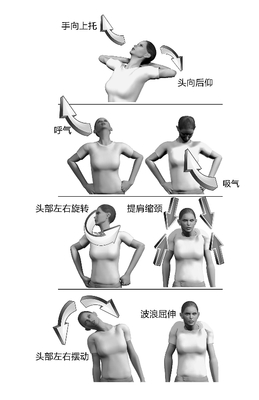笔记本都自带有触控板功能,传统的触控板功能可以实现鼠标移动单击右击等简单功能。现在笔记本大多支持多点触控,利用好这个功能完全可以打造一个与众不同的触控板!
一、基本功能:
A 轻触触控板后松开(就是点击一下触控板) 是鼠标的单击功能。
B 两次连续点击触控板就是双击功能了。
C 连续快速点击两次,点击第二次的时候手指点下去不要拿开,这时候你只要移动手指就可以移动目标了,相当于鼠标的拖动功能。
二、被忽略网页滚屏的功能。
在浏览网页的时候,你是不是常常把鼠标移动到右边去拖动菜单条呢?其实笔记本的触控板自带有滚屏功能,只要把你的手指放在触控板的右边区域,轻轻按住不要松开然后就可以用手指上下拉动网页了。
三、多点触控功能(必须是支持多点触控的笔记本,一般来说装win7的都支持)
先要下载安装synaptics touchpad触控板驱动(如果你的电脑预装了驱动的话会在系统托盘显示图表
如果没有的话就自己去下载咯。
要实现多点触控的个性玩法,就要先对他进行一下设置就好了。如果你的驱动是后来安装的话,就要先重启一次才能进行设置。设置的时候双击托盘(电脑右下角)里面的图标。会弹出如下对话框。按图片中的步骤好了。
设置翻滚网页功能:
双指触控
让你的鼠标飘起来,移动鼠标不再难!
一个按键轻松访问你要的网站!
一键运行程序上图有个错误,就是除了访问网址,还可以运行特定的程序。下面以右键按钮设置为例。
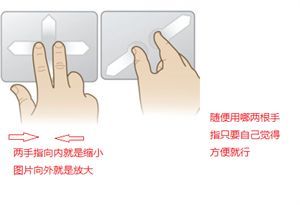
触控板的四个角落也不能闲着。
你可以自己设置四个区域的功能,这个就不多说了。
三指触控,XX程序竟然莫名地打开了!
三指触控就是放三根手头在触控板上,轻放一(或两秒)秒就会打开你设置的程序了。
到这里触控板的大多数功能就实现了。还有些设置可以自己去设置下。设置完成后别忘记了点应用确定哦!
设置后触控板的左、右按键功能会变成你设置的功能,要慢慢适应哦。现在右击可不会弹出右击菜单了哦。
关于没有双指触控的几个解决方法:
如果你发现你托盘区域有触控板的图标,可是设置里面没有双指触控,这不是说你的电脑就不支持多点触控了。请尝试一下做法:
请先卸载掉安装程序中的触控板程序,会提示重启请重启后重新安装驱动程序。
会提示重启几个,耐心点咯。
如果你启用了自动更新,千万不要安装微软提供给你的多带年触控驱动升级,不然你又得重新装多点触控的驱动咯,反正我更新后就没有双指触控的了。
如果不想用多点触控可以禁用。
关于驱动下载可以百度“synaptics touchpad”,我百度了一个可以去看看:http://driver.zol.com.cn/detail/43/427960.shtml
下面这个连接是我安装的多点触控驱动的网址ftp://ftp.hp.com/pub/softpaq/sp47501-48000/sp47815.exe
 爱华网
爱华网